Összegzésként
Könnyű új iPhone-t szerezni, és feladni a régi Samsung telefont. Ne felejtse el azonban áthelyezni az adatokat a Samsung-ról az iPhone-ra, hogy a legfontosabb adatokat biztonságosan megőrizze.
ingyenes letöltésA Samsung és az Apple a legnépszerűbb okostelefongyártók a világ minden tájáról. Minden alkalommal, amikor az Apple új iPhone-eszközöket bocsátott ki, néhány ember az alábbi okok miatt szeretne váltani a Samsung-ról az iPhone-ra:
1. Az iPhone általában jobb teljesítményű és simább felhasználói élményt nyújt; míg a Samsung telefon az idő múlásával lassabb lesz.
2. Az Apple mindig új technológiát vezet be az új iPhone-ban, például az Animoji az iPhone X-en.
3. Sok multi-eszköztulajdonos azt mondta, hogy az iPhone erősebb, mint a Samsung Galaxy telefon, részben azért, mert a Samsung telefon vízálló töltőcsatlakozó-fedőlapja van.
Sok felhasználónak kérdései merülhetnek fel azzal kapcsolatban, hogyan lehet adatokat átvinni a Samsungról iPhone-ra, amikor mobiltelefonjukat Samsungról iPhone-ra akarják váltani.
Itt összegyűjtjük a hatékony 6 módszereket adatátvitel a Samsung-ról az iPhone-ra.
Melyik a legjobb? Hagyja meg észrevételeit, miután elolvasta ezt a bejegyzést.

Például az iOS alkalmazásra való áttérés az Apple programja, amelynek célja, hogy segítse az embereket a Samsungról az iPhone-ra váltásra. Bár a SIM-kártya tárolása korlátozott, az okostelefonok közötti kapcsolatok átvitelére képes. A Samsung felhasználók általában regisztrálják okostelefonjukat a Google-fiókkal, ami szintén gyakori módja az adatok Samsung-ról iPhone-ra történő átvitelének.
Ezenkívül további információkat találhat a Galaxy-hoz kapcsolódó iPhone-átvitelhez. Legyen szó akár iPhone-ról, akár több mobileszközről, ezek a módszerek néhány perc alatt képesek szinkronizálni az összes adatot vagy bizonyos adattípusokat a Samsung telefonról iPhone-ra.
- 1. rész. A legegyszerűbb módja annak, hogy adatokat továbbítson a Samsungról az iPhone-ra az adatok törlése nélkül
- 2 rész. Fájlok átvitele a Samsung-ról az iPhone-ra vezeték nélküli Bluetooth-kapcsolaton keresztül
- 3 rész. A névjegyek átvitele a Samsung-ból az iPhone-ba SIM-kártyán keresztül
- 4 rész. Szinkronizálja az adatokat a Samsung-ról az iPhone-ra az Áthelyezés iOS-alkalmazáson keresztül
- 5 rész. Másolja a Samsung adatokat az iPhone készülékre a Google-fiók segítségével
- 6. rész. GYIK a Samsung átvitele az iPhone készülékre
1. rész. A legegyszerűbb módja annak, hogy adatokat továbbítson a Samsungról az iPhone-ra az adatok törlése nélkül
A Samsung adatok iPhone-ba történő áthelyezésének legegyszerűbb módja a használat Apeaksoft MobieTrans.
Megszabadulva az Áthelyezés az iOS alkalmazásból vagy a vezeték nélküli átviteltől, ehhez a szoftvernek csak az USB-kábelre van szüksége a gyors adatszinkronizálás elindításához.

4,000,000 + Letöltések
Vigye át a névjegyeket, a fényképeket, a zenét és a videókat a Samsungról az iPhone készülékre.
Másolja az adatokat kiválasztással, vagy készítsen biztonsági másolatot a Samsungról az iPhone készülékre.
A másolt adatokat és az eredeti adatokat az iPhone készüléken biztonságosan tárolja.
Kompatibilis iPhone 16/15/14/13/12/11/X, Samsung Galaxy S22/S23 stb.
1 lépésCsatlakoztassa a Samsung és az iPhone készüléket a számítógéphez
Ingyenesen töltse le ezt a szoftvert a számítógépére a fenti letöltési link segítségével. Futtassa a sikeres telepítés után.
Az USB-kábelek segítségével csatlakoztassa mindkét eszközt a számítógéphez, ez a szoftver automatikusan felismeri őket.

2 lépésAdatok továbbítása a Samsung-ról az iPhone-ra
Az eszközlistából válassza alapértelmezett eszközként a Samsung telefonját.
A Samsung telefon összes adata a bal oldali ablaktáblán jelenik meg, ahol a képek, a zene, a névjegyek és az üzenetek szerepelnek.
Kattintson egy adattípusra, és itt vesszük "Kapcsolatok"példaként.
Válassza a "Névjegyek" fület, és meglátja az összes névjegyet a Samsung telefonon. Kattintson rá a részletek megtekintéséhez a jobb oldali ablakban, ahol törölheti vagy hozzáadhat új névjegyeket, szerkesztheti a névjegyadatokat, sőt még a névjegyek másolatát is eltávolíthatja. Ezenkívül kezelheti a csoportos névjegyeket, és könnyedén létrehozhat új csoportos névjegyeket.
Jelölje be az iPhone-ra áthelyezni kívánt névjegyeket, kattintson a "Exportálás eszközbe"gombra a iPhone, és automatikusan másolja a névjegyeket a Samsungról az iPhone készülékre.
Más adatokkal, például fényképekkel, zenével és videókkal, az utóbbi módon teljesítheti azt.

2 rész. Fájlok átvitele a Samsung-ról az iPhone-ra vezeték nélküli Bluetooth-kapcsolaton keresztül
A Bluetooth egyszerű módja annak, hogy adatokat továbbítson a Samsungról az iPhone-ra. Szinte minden okostelefon rendelkezik ezzel a technológiával. Nincs szükség Wi-Fi hálózatra vagy USB kábelre. A hátránya, hogy a Bluetooth lassú és nem alkalmas nagy mennyiségű adat továbbítására.
Hogyan lehet átmásolni a Samsungot iPhone-ra Bluetooth-on keresztül
1 lépés IPhone-ján nyissa meg a Beállítások alkalmazást, és kapcsolja be a Bluetooth kapcsolót a bekapcsoláshoz. Kapcsolja be a Samsung telefont, lépjen az "Alkalmazástálca", majd a "Beállítások"> "Vezeték nélküli és hálózatok"> "Bluetooth" lehetőségre, majd kapcsolja "BE" állásba az engedélyezéshez.

2 lépés Érintse meg iPhone készülékét az eszközlistán, és ekkor mindkét eszközön megjelenik egy kérés párbeszédpanel. A kapcsolat beállításához nyomja meg a Samsung és az iPhone párosítását.
Tipp: Győződjön meg róla, hogy mindkét okostelefonja a lehető legközelebb van egymáshoz.
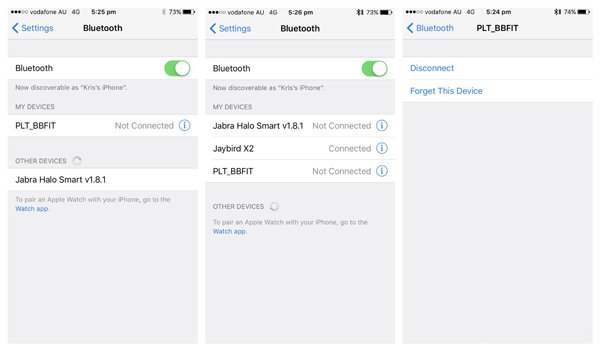
3 lépés Ezután adatokat, például fényképeket vihet át a Samsungról iPhone-ra. Nyissa meg a Galéria alkalmazást Samsung telefonon, válassza ki az iPhone-ra átvinni kívánt fényképeket, koppintson a „Megosztás” gombra, válassza a Bluetooth lehetőséget, majd érintse meg iPhone készülékét.
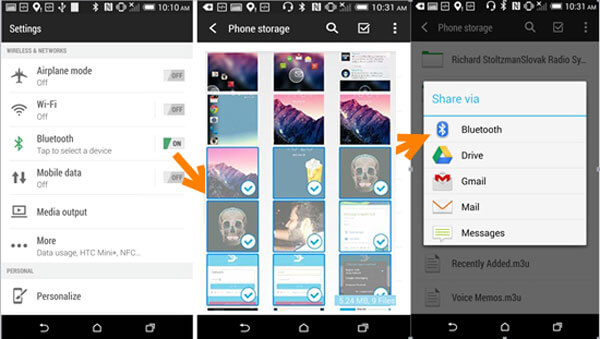
4 lépés Érintse meg az „Elfogadás” elemet az iPhone előugró párbeszédpanelen, hogy elkezdhesse fényképeit a Samsungtól.
Megjegyzés: Az iPhone Bluetooth funkciója a billentyűzet és a hangszóró csatlakoztatására szolgál. Az Apple hivatalosan nem törekszik az Android és iPhone közötti adatok átadására.
3 rész. A névjegyek átvitele a Samsung-ból az iPhone-ba SIM-kártyán keresztül
A SIM-kártya a mobil előfizetés azonosítását jelenti, amely 500KB tárolóval rendelkezik a kapcsolatok, SMS és MMS mentéséhez. Egy másik szó, ez egy egyszerű módja annak, hogy adatokat továbbítson a Samsungról az iPhone-ra, bár a hely és az adattípusok korlátozottak. Például a névjegyeket használjuk az eljárás megjelenítéséhez.
1 lépés Indítsa el a Névjegyek alkalmazást a Galaxy telefonon. Ha a névjegyeket a SIM-kártya ikonjai jelölik, az azt jelenti, hogy a SIM-kártyára vannak mentve. Ha nem, akkor a partnereket exportálnia kell a SIM-kártyára. Keresse meg a "Menü"> "Exportálás" pontot, majd válassza a "SIM-kártya" -t célként az összes vagy adott névjegy mentéséhez.
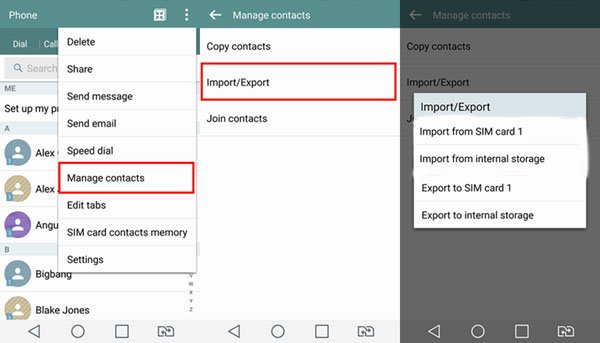
2 lépés Vegye ki a SIM-kártyát a Samsung telefonjából, és helyezze be az iPhone készülékébe. Amikor a hordozó jel megjelenik a képernyő tetején, lépjen a "Beállítások"> "Kapcsolatok" elemre, és érintse meg az "SIM-névjegyek importálása" elemet az adatok Samsungról iPhone-ra történő átviteléhez.
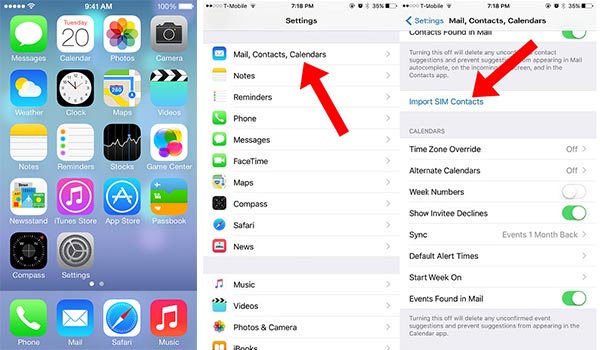
3 lépés Ezután nyissa meg az iOS Phone alkalmazást, és lépjen a "Kapcsolatok" fülre. Ha az új névjegyek nem jelennek meg, húzza le a képernyőt a névjegyzék frissítéséhez.
Megjegyzés: Az iPhone nem támogatja a névjegyek SIM-kártyán történő mentését, így az összes nevet és telefonszámot importálni kell a belső tárolóba.
4 rész. Szinkronizálja az adatokat a Samsung-ról az iPhone-ra az Áthelyezés iOS-alkalmazáson keresztül
Az Apple kiadta Ugrás az iOS-alkalmazásokra az összes, az Android 4.0-et és későbbi verzióját futtató okostelefon számára. Mint egy hivatalos Samsung az iPhone-hoz, amely az alkalmazást továbbítja, egyszerre használhatja a Galaxy összes adatátvitelére az iPhone-ra.
Azonban az Áthelyezés iOS alkalmazásba csak az új iPhone-ra történő adatátvitelre használható. Ha az iPhone nem új, először a gyári alaphelyzetbe állítást kell végrehajtania.
Továbbá ez az alkalmazás az internetes kapcsolatra támaszkodik az adatok szinkronizálásához. A Samsung telefonját és iPhone-ját ugyanarra a Wi-Fi hálózatra kell csatlakoztatnia. Ellenkező esetben nem fog működni.
Hogyan lehet a Samsungot iPhone-ra átmásolni az Áthelyezés iOS-ra
1 lépés Oldja fel Samsung telefonját, keresse meg és telepítse a Move to iOS alkalmazást a Google Play Áruházból. Kapcsolja be új iPhone készülékét, kövesse a képernyőn megjelenő utasításokat az eszköz beállításához és a Wi-Fi hitelesítő adatok megadásához. Amikor elérte az Alkalmazások és adatok képernyőt, válassza az "Adatok áthelyezése Androidról" lehetőséget.

2 lépés Térjen vissza Samsung telefonjára, nyissa meg az Áthelyezés iOS alkalmazásba az Alkalmazástálcáról, érintse meg a „Folytatás” gombot, majd nyomja meg az „Elfogadom” gombot, miután figyelmesen elolvasta a feltételeket. Ezután nyomja meg a "Next" gombot a jobb felső sarokban a Find Your Code képernyőn.

3 lépés Forduljon iPhone-jához, érintse meg a "Folytatás" gombot az ellenőrző kód megjelenítéséhez. Ezután írja be a kódot a Samsung telefonjára a következő képernyőre lépéshez. Itt kiválaszthatja a továbbítani kívánt adattípusokat, például fényképeket, üzeneteket és egyebeket. Ezt követően megnyomhatja a "Tovább" gombot az adatok Samsungról iPhone-ra történő átvitelének megkezdéséhez.
4 lépés Megtekintheti a folyamatot az iPhone készülékén található betöltősáv segítségével. Ha elkészült, érintse meg a "Kész" gombot a Samsung Galaxy telefonon, és érintse meg a "Folytatás" elemet az iPhone készüléken a beállítások visszaállításának végrehajtásához.
Megjegyzés: Az átadandó adatok mennyiségétől és a Wi-Fi hálózatától függően több órát is igénybe vehet.
5 rész. Másolja a Samsung adatokat az iPhone készülékre a Google-fiók segítségével
Mint korábban említettük, számos Samsung felhasználó regisztrálta okostelefonjait a Google fiókjával. Valójában nem csak a biztonsági mentés, hanem a Samsung Galaxy is az iPhone-hoz való átvitelt jelent.
A Google minden fiókhoz 15GB ingyenes tárhelyet biztosít. A Samsung-iPhone automatikus szinkronizálás funkció számos adattípust támogat, beleértve a naptárat, a névjegyeket, a jegyzeteket és a leveleket.
Ha fotókat, SMS-eket és egyéb adatokat szeretne átadni, akkor a Gmail-et kell használnia. Lehetővé teszi, hogy legfeljebb 50MB-nél legfeljebb 10GB-t küldjön a Google Drive-ból.
Automatikus szinkronizálással történő adatátvitel a Samsungról iPhone-ra
1 lépés Válassza a "Beállítások"> "Fiók"> "Fiók hozzáadása" lehetőséget, válassza a Google elemet, és adja meg a Google-fiók hitelesítő adatait. Ezután az adattípus képernyőn kapcsolja be az iPhone-ra átvinni kívánt adatokat. Ha telefonja online lesz, az adatok automatikusan a Google-fiókjába kerülnek.

2 lépés Nyissa ki iPhone-ját, nyissa meg a kezdőképernyőn a Beállítások alkalmazást, érintse meg az Apple ID-t, és lépjen a "Mail"> "Account"> "Account hozzáadása" lehetőségre. Válassza ki a "Google" lehetőséget a Fiók hozzáadása képernyőn, írja be Gmail felhasználónevét és jelszavát, valamint egyéb szükséges információkat.

3 lépés Akkor több lehetőséget fog bemutatni. Ne felejtse el bekapcsolni a kívánt adattípusokat. Miután a kézibeszélő csatlakozik a Wi-Fi hálózathoz, adatai az iPhone megfelelő alkalmazásaihoz kerülnek.
Hogyan továbbíthatunk adatokat Samsung-ról iPhone-ra kézzel
Ebben a részben példákat használunk.
1 lépés Nyissa meg a Galéria alkalmazást a Samsung telefon alkalmazástálcájáról, válasszon ki több fényképet, amelyeket át szeretne tölteni a Samsungról az iPhone készülékre, érintse meg a Megosztás gombot, és válassza a Levelezés lehetőséget az eszköztárban.
Győződjön meg arról, hogy az elsődleges e-mail fiókot a telefonon állította be.
2 lépés Amikor megjelenik az Új levél írása képernyő, a kiválasztott fotók már a tartalomterületen vannak. Dobja el Gmail-fiókját a „Címzett” mezőbe, hagyjon témát, majd érintse meg a „Küldés” gombot a képernyő tetején.
3 lépés Ezután forduljon iPhone-jához, nyissa meg a Gmail alkalmazást, jelentkezzen be a „Címzett” mezőbe beírt Google-fiókba, lépjen az Inbox oldalra, és nyissa meg az új levelet. Most bármikor megnézheti az iPhone készülékén található fotókat.
 Kapcsolatos:
Kapcsolatos:6. rész. GYIK a Samsung átvitele az iPhone készülékre
Át kellene állnom az Android-ról az iPhone-ra?
Nehéz döntést hozni. Az iPhone követői az iPhone-t fogják a legjobb választásnak tekinteni, mert közelsége és biztonsága miatt. A Samsung felhasználók megtartják a Samsung telefont, mert biztonságosan letöltheti a támogatott APK-kat. Az iPhone felhasználók számára azonban nem lesz könnyű kezelni az iPhone adatait, míg a Samsung felhasználók észreveszik, hogy a telefon kockázata van egyes rosszindulatú szoftverek telepítéséről. Minden attól függ.
Átvihető-ea Smart Switch a Samsungról az iPhone-ra?
Nem. Samsung Smart Switch az az alkalmazás, amely képes adatátvitelre a BlackBerry, a Windows Mobile, iOS és Android eszközökről a Samsung Galaxy telefonra. Ez azonban nem támogatja a Samsung és az iPhone közötti adatátvitelt.
Áthelyezheti az adatokat az Androidról az iPhone készülékre anélkül, hogy beállítaná az Áthelyezés az iOS-re lehetőséget?
Nem. Vissza kell állítania iPhone-ját a gyári beállításokhoz, és belépnie kell a beállító képernyőre, hogy az Áthelyezés az iOS alkalmazásba használatával adatátvitele az Androidról az iPhone készülékre ugyanazon hálózati beállításokon keresztül történjen.
Átvihetek szöveges üzeneteimet az Androidról az iPhone készülékre?
Jelenleg a bejegyzés összes megoldása nem támogatja az üzenetek átvitelét az Androidról az iPhone készülékre. Tekintettel arra, hogy az Android üzenetek eltérnek az iPhone készülékektől, ezért lehetetlen szinkronizálni az Android szöveges üzeneteket az iPhone készülékkel, és az iPhone készüléken normál módon nézni. Tudod azonban iPhone üzenetek átvitele az iPhone készülékre a könnyű megtekintés érdekében.
Következtetés
Ebben a bemutatóban megosztottuk az 5 megoldásokat a Samsung-ról iPhone-ra történő átviteli megoldásokra. Ezek a legjobb helyzetek a különböző helyzetekben. Például a Bluetooth egyszerű módja annak, hogy szinkronizáljon egyetlen fájlt vagy többet a Samsungtól az iPhone-hoz internet és USB kábel nélkül.
A SIM-kártya jó ötlet az okostelefonok közötti kapcsolatok átadására. A Bluetooth-hoz hasonlóan nincs szükség extra eszközre és kapcsolatra.
Ha csak az új iPhone-t kapja, és át akarja tölteni az összes adatot a Samsung-ról iPhone-ra, akkor az egyik lehetőség az Androidra való áthelyezés az iOS alkalmazásra. De jó Wi-Fi hálózatot kell készítenie, és a két eszközt ugyanarra a hálózatra kell helyeznie.
A Google-fiók egy másik lehetőség a Samsung iPhone-átvitelre. Ezen túlmenően az automatikus szinkronizálás funkció több adattípus, például névjegyek, jegyzetek, naptárak mozgatásához is kényelmes.
Sőt, megosztottunk egy all-in-one megoldást is, az Apeaksoft MobieTrans-t. Az adatkategóriák szélesebb körét támogatja, és gyorsabban hajtja végre a feladatot. Most kiválaszthatja a megfelelő módszert az Ön helyzete alapján, és kövesse útmutatóinkat, hogy elérje, amit szeretne.




